


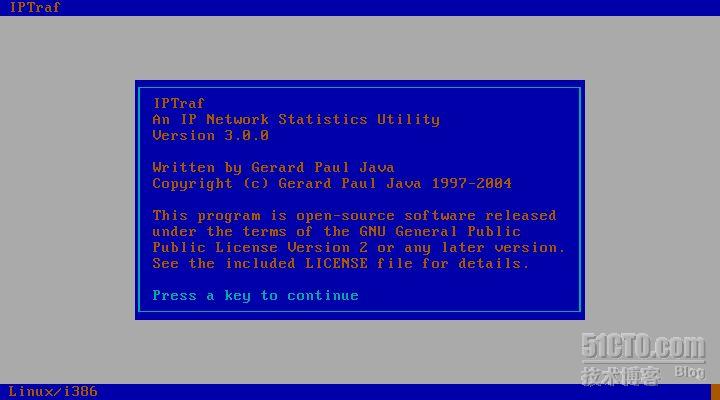
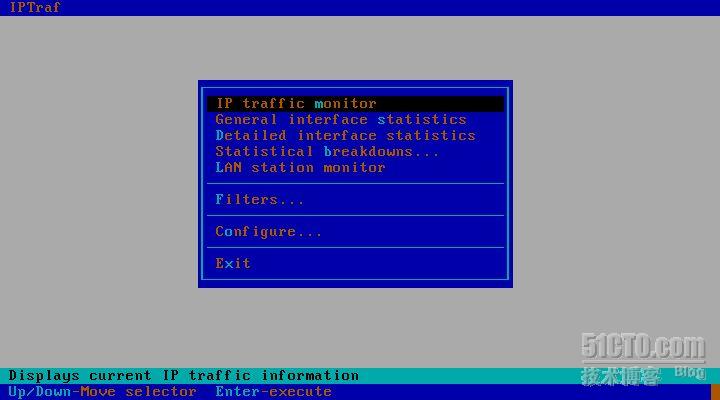
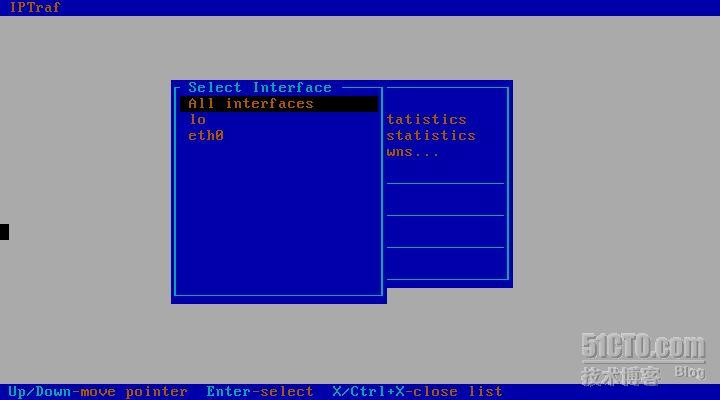
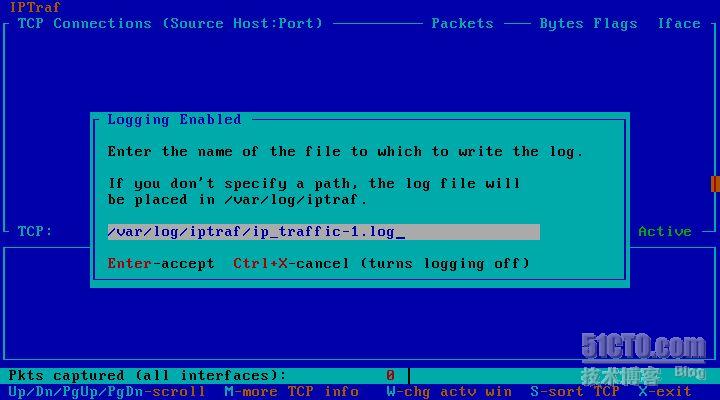
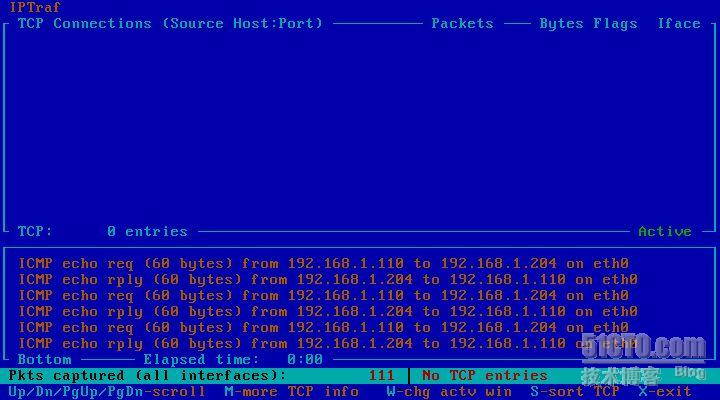
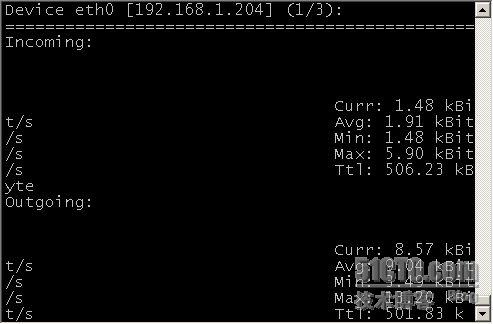
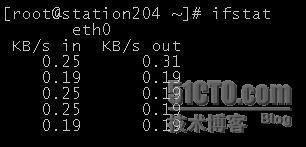
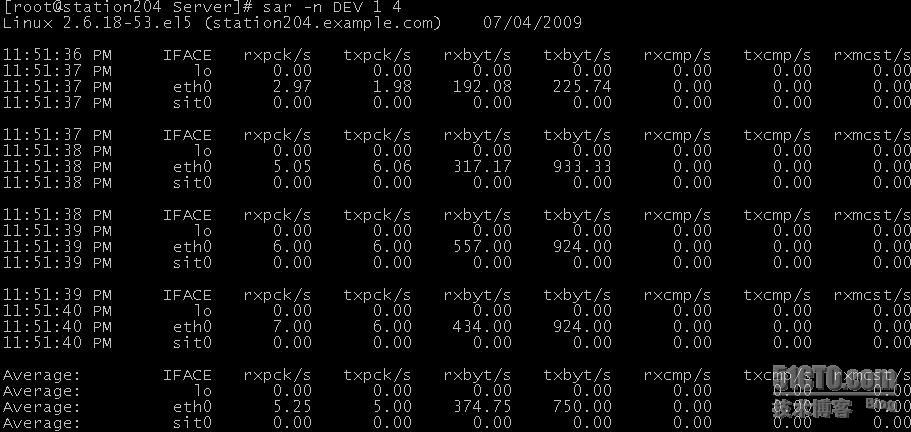
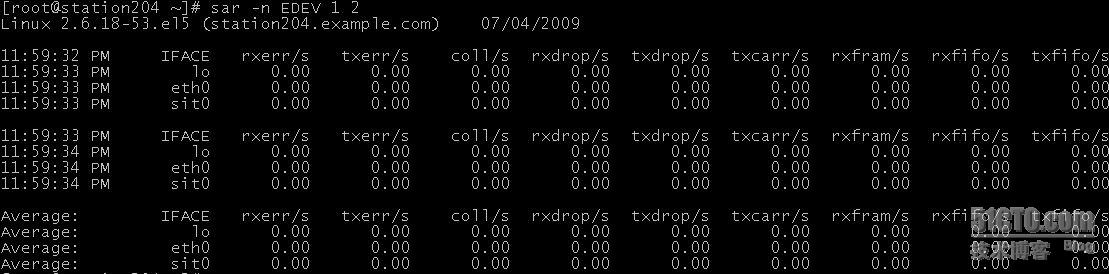

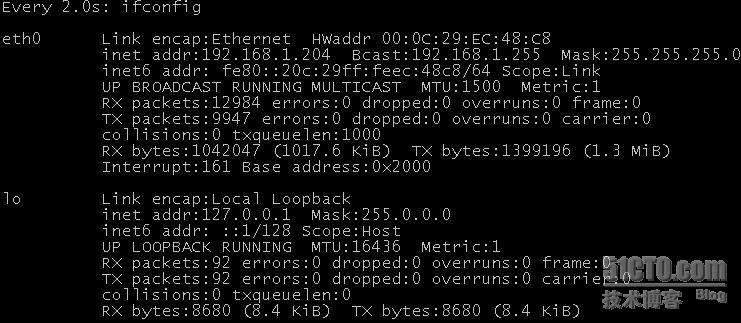
iptraf是一个实时查看网络流量的文本屏幕界面工具。
有些系统不一定安装了,
如果是 RHEL,那么就去找安装盘中的 iptraf*.rpm 包安装;
如果是 CentOS,那么用 yum install -y iptraf 进行安装
iptraf是一个文本全屏幕界面,操作起来比较简单明了。最好使用 putty 来看,SecureCRT可能显示乱码。
它提供了很多统计方式:
(1)IP traffic monitor
(2)General interface statistics
(3)Detailed interface statistics
如果跟上 -B 参数,还可以后台执行,把数据保存到文件中,位于 /var/log/iptraf 目录。
不是系统自带程序。
不是系统自带程序。
如果系统没有安装,
如果是 RHEL,那么就去安装盘中找 sysstat*.rpm 包安装;
如果是 CentOS,那么用 yum install -y sysstat 安装。
sar有很多用途,如果要来监控网络流量,使用下面的命令行方式:
sar -n DEV interval count
其中,interval是统计时间间隔,以秒为单位;count是总共统计几次,如果为0就不断的统计直到 Ctrl+C 打断,否则执行count次就退出。
比如:sar -n DEV 1 4
比如:sar -n DEV 10 0
IFACE:LAN接口
rxpck/s:每秒钟接收的数据包
txpck/s:每秒钟发送的数据包
rxbyt/s:每秒钟接收的字节数
txbyt/s:每秒钟发送的字节数
下面的资料还介绍了sar的其他用途:
不直观。
不直观。
不是系统自带程序。
mtr也是一个文本屏幕程序,使用 yum install -y mtr 进行安装。
没有仔细用过。
提供Web界面查看。ntop还支持Windows平台。
下面的资料介绍了ntop的安装
基于linux的NTOP安装配置
NTOP是一个灵活的、功能齐全的,用来监控和解决局域网 问题的工具。它同时提供命令行输入和Web界面 ,可应用于嵌入式Web 服务。
这个工具应该来说相当不错。
如果没有安装 tcpdump,使用 yum install -y tcpdump 进行安装。
南京服务器托管 | 南京服务器租用 | 南京主机托管 | 南京主机租用 | 南京华昊数据 | www.467.cn |
TEL:400-025-9-467 025-58633651 QQ:23190019
 苏公网安备 32011102010099号
苏公网安备 32011102010099号
